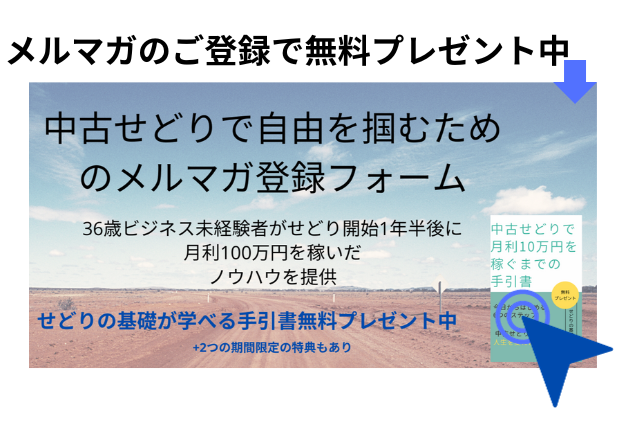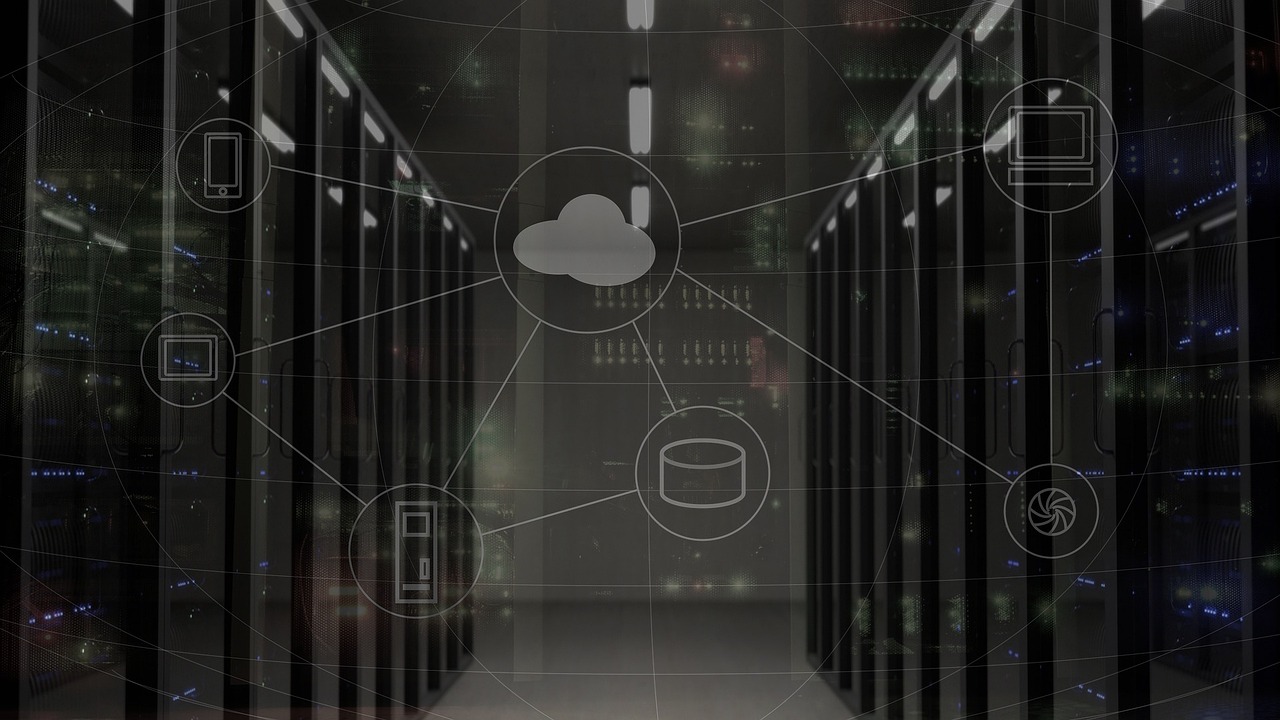中古品のセラーセントラルへの画像アップロードが面倒、1個1個やってて手間がかかりすぎる、何かいい方法はないですか?
S3というAmazonのサービスを使って、画像を一括でアップロードしていくやり方を説明するので参考にしてみてくださいね
中古品の場合、画像を載せたほうが売れ行きは良くなりますし
高値売りを狙う場合、画像がないと厳しいです。
ですが、プライスターなどで画像を1個1個
アップロードするのは物量が増えてきた場合
かなり時間を取られてしまいます。
この記事では、S3というAmazonのサービスを使って
画像をまとめて一括アップロードするやり方について説明します。
💡補足
このやり方は物量が少ないうちは恩恵が少ないです。
目安としては、月間50個以上をAmazonで販売している場合は
一括でアップロードしたほうが時短できると思いますので
参考にしてみてください。
なお、パソコンの基礎的な理解がないと難しいと思えるところもあると
思いますのでご了承ください。
S3とは
S3とはAWS(Amazon Web Services)のサービスに含まれる機能のひとつで
「Amazon Simple Storage Service」の略称です。
利用するには、以下のAWSというサービスへの登録が必要です。
要はここに撮影した画像をアップロードして保管しておけます。
他にもこういったサービスはありますが
このS3の特徴として、URLが固定されているというのがあります。
URLが固定されているとなにがいいのかと言うと
関数を使って必要な部分だけを変えていけるという
メリットがあります。 必要な部分とはAmazonのSKUになります。
S3の料金は月額数十円程度です。
補足説明
ネット上の画像にはすべてURLがあります。
そのURLはすべてばらばらで規則性はないですが
S3を使うことで同じになります。
全く同じURLにすることは当然できないので
AmazonのSKUだけを、そのURLにはめ込むことで
その商品だけの画像URLができます。
文章だけだと難しいので以下の画像も参考にしてください。
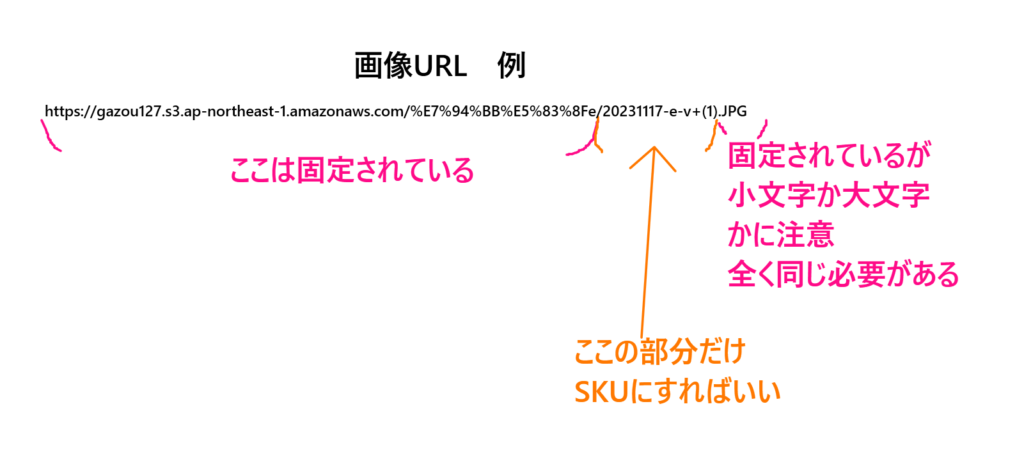
スプレッドシートで
固定されている部分を入れておいて
関数で、SKUをはめ込むように作成してみてください。
ちなみに上記画像の固定されている部分は
私のURLなので、作成する際は自分のURLを確認してください。
S3に画像をアップロードすればURLは確認できます。
画像一括アップロードの全体像
全体像は以下をイメージしてください。
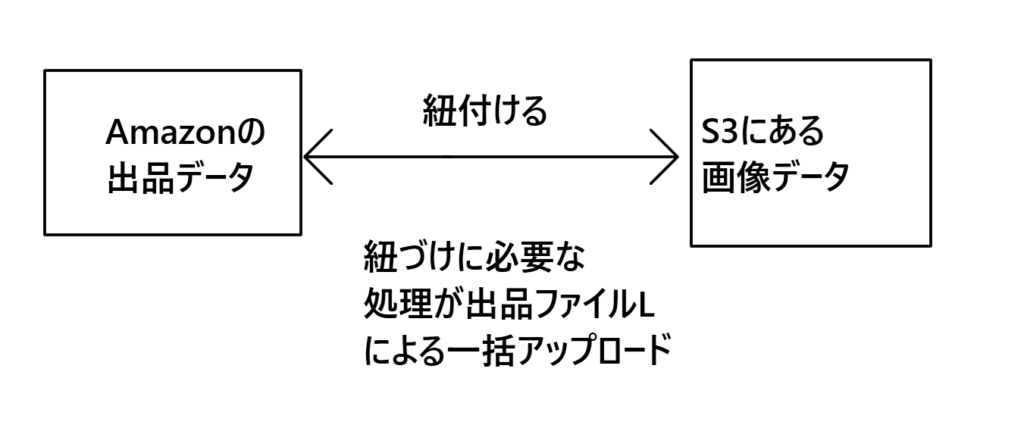
Amazonにプライスターで一括で出品をします。
これだけだと画像がアップロードできていません。
なので、S3に画像を一旦アップロードします。
これだけでも当然Amazonには反映されていません。
Amazonにある出品データとS3にある画像データを紐付けるために
出品ファイルLというものを使って一括で登録していきます。
画像一括アップロードの手順
画像URLの作成
まず、その商品の画像URLを作成してください。
それはスプレッドシートで作成できます。
固定されている部分とその商品のSKUを組み合わせて作成します。
仕入れ管理表などに、画像のURLも作れるようにしておくといいです。
関数は 固定 & SKU & 固定
で組めば問題ないです。
固定されている部分はS3で確認してください。
画像の名前をSKUにする
Amazonにある出品データと紐付けるためには
撮影した画像の名前を、SKUにする必要があります。
画像は6枚Amazonにアップロードできますが
1枚よりもある場合は、画像を連番にする必要があります。
連番の付け方は以下の動画も参考にしてください。
出品ファイルLのダウンロード
出品ファイルLは以下の手順でダウンロードできます。
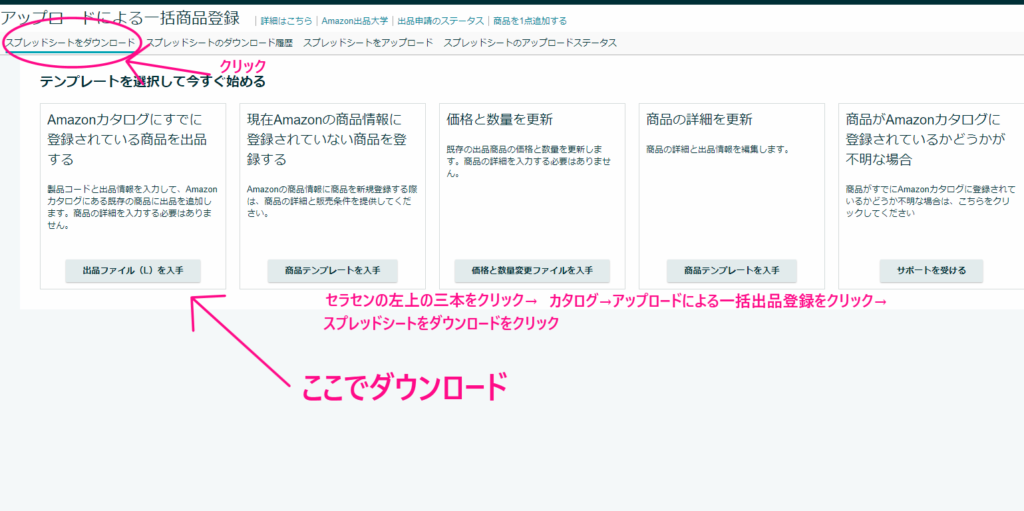
出品ファイルLは使いまわして行くので
一度ダウンロードするだけです。
S3にバケットとオブジェクトを作る
S3は用語がわかりにくいですが
バケットとはメインフォルダで、
オブジェクトとはメインフォルダにある
フォルダだと思ってください。
画像をアップロードする際の
フォルダの作成が必要になるということです。
AWSのアカウントを作ったら
すべてサービスをクリックして
以下の画像にあるS3をクリックしてください。
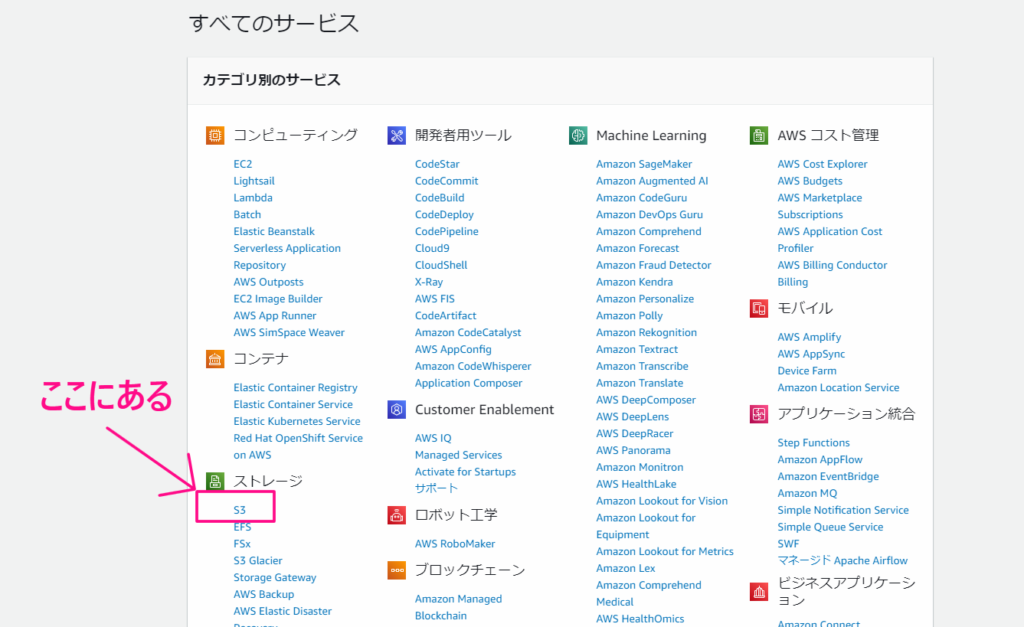
S3に入ったら、以下の画像からバケットを作成してください。
名前は管理しやすいもので問題ないです。
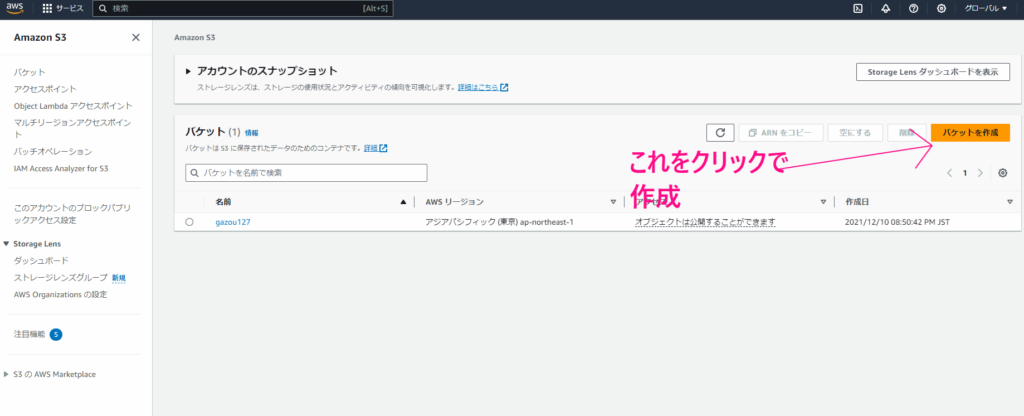
次にバケット内に、オブジェクトを作成します。
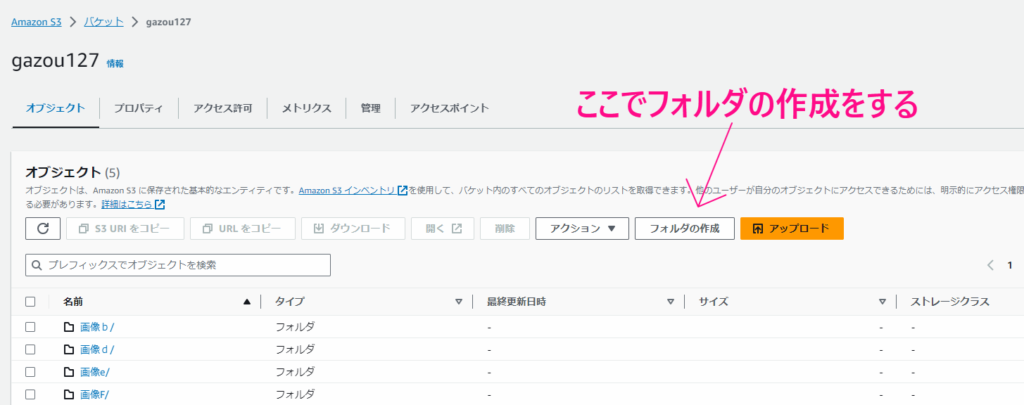
オブジェクトに画像をアップロードする
オブジェクトを作ったら、そこに画像をまとめてアップロードします。
注意点は、以下の画像のように
「パブリック読み取りアクセス権の付与にチェックを入れる」
というとこにチェックをいれるのを忘れないようにしてください。
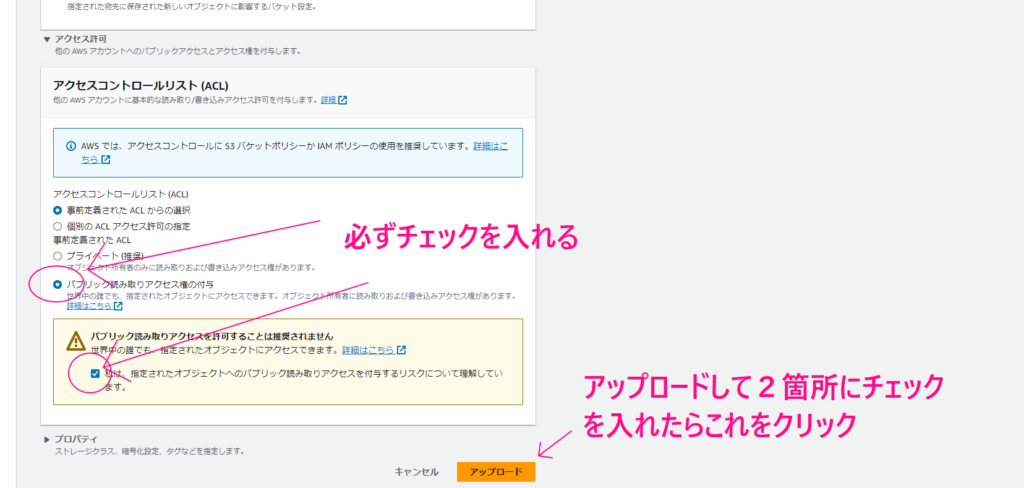
要は自分だけでなく他の人も見れるようにするということです。
これにチェックを入れないとアップロードできません。
推奨しないと出ますが
問題ないのでチェックを入れてアップロードしてください。
これで、S3への画像アップロード作業は完了です。
SKUと画像のURLを出品ファイルLにコピペする
次に、その画像データとAmazonの出品データを
紐づけしていく作業に進みます。
なにをやってるかわからない場合は全体像の画像もご確認ください。
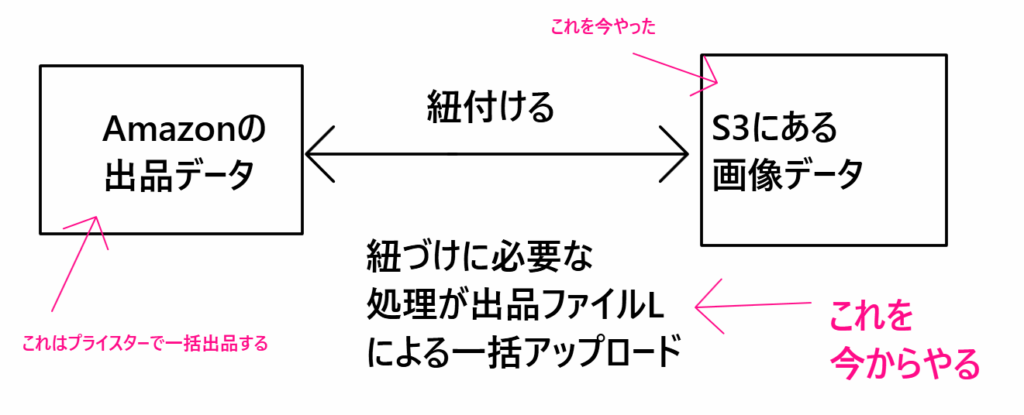
出品ファイルLで使うシートは
出品テンプレートです。
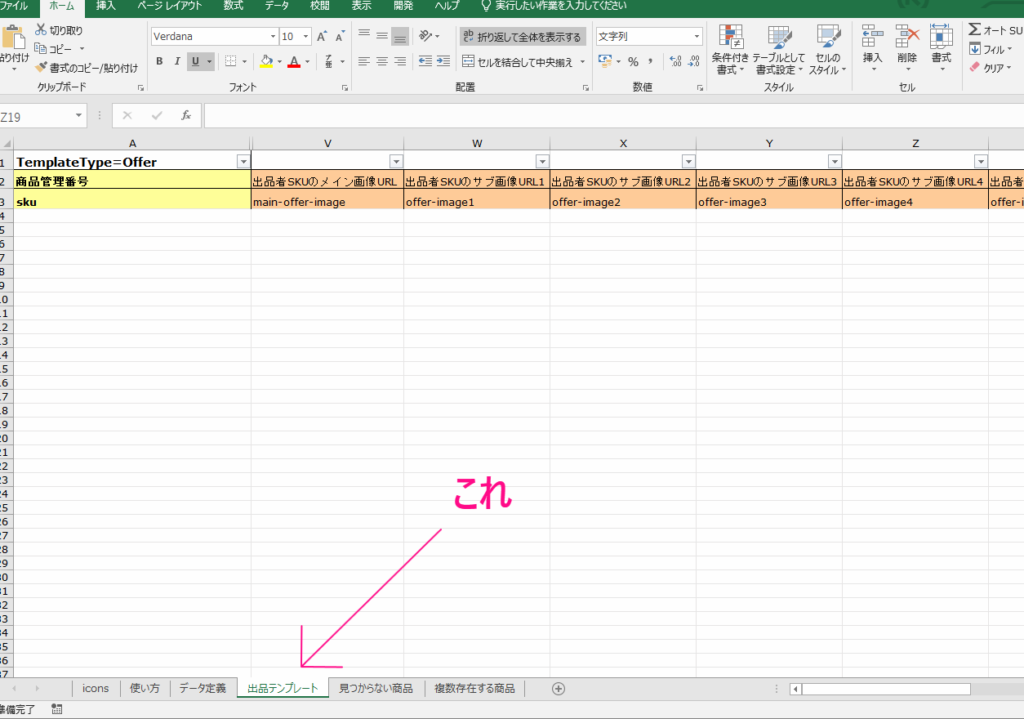
列もたくさんあってわかりにくいですが、
使うのはSKUを貼り付けるA列と
画像のURLを貼り付けるV-Z列までのみです。
不要な列は非表示していいです。
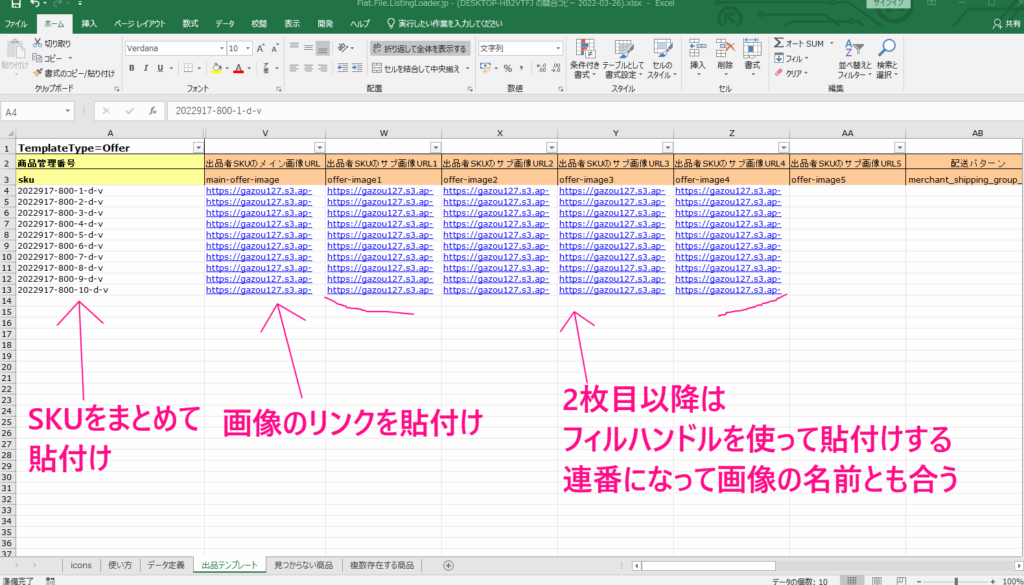
エクセルのURLをクリックしてみて
問題なく飛べるか確認してみたほうがいいでしょう。
問題ないようなら、上書き保存をしてください。
出品ファイルLをセラーセントラルへアップロードする
あとは、この出品ファイルLをセラーセントラルへ
アップロードすれば、画像一括アップロード作業は完了です。
アップロードするのは、セラーセントラルの以下の画面です。
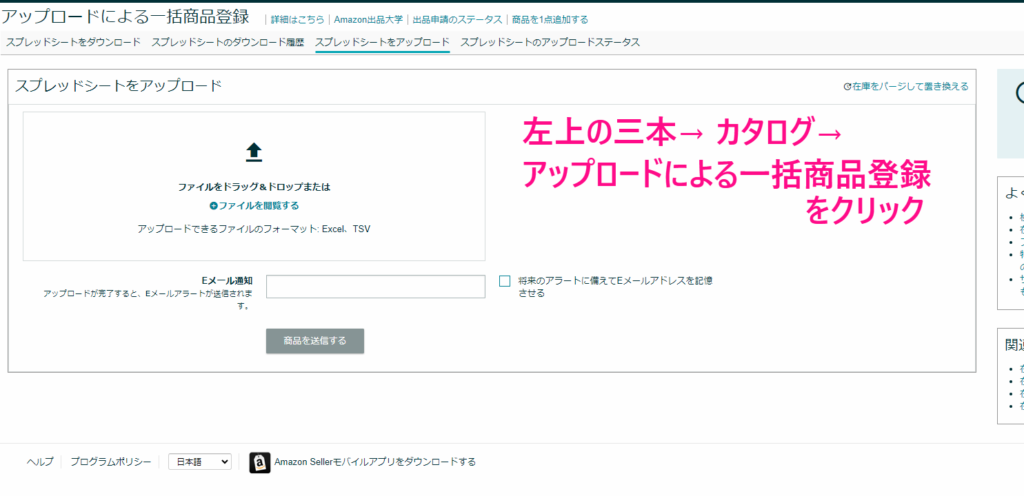
アップロード手順は以下の画像を参考にしてください。
確認のためにメールアドレスも入力するのをおすすめします。
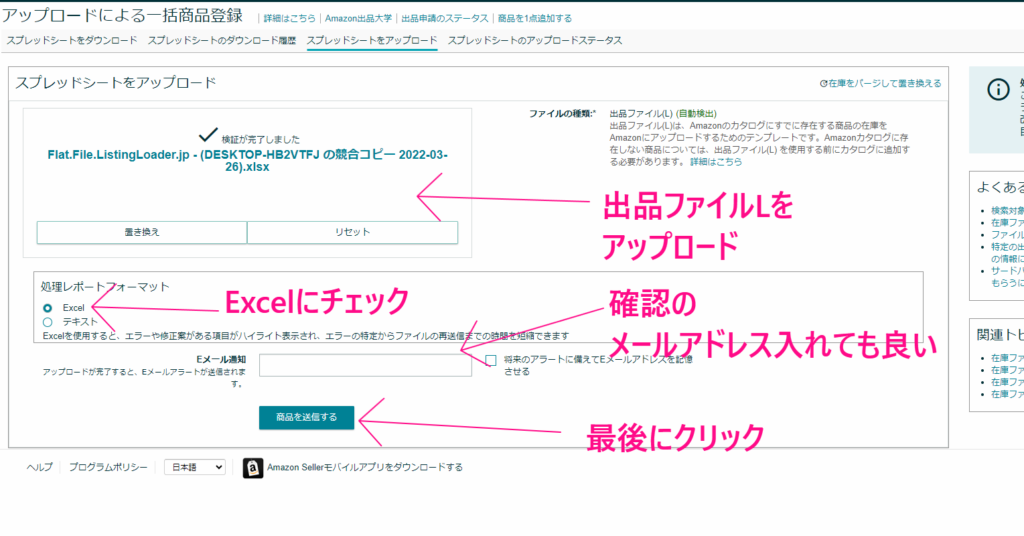
問題ないかの確認
通知のメールアドレスを登録場合
アップロードが完了したら、メールが届きます。
問題があったらその場所も教えてくれますので
確認してください。
または、セラーセントラルでも以下の画像のように確認できます。
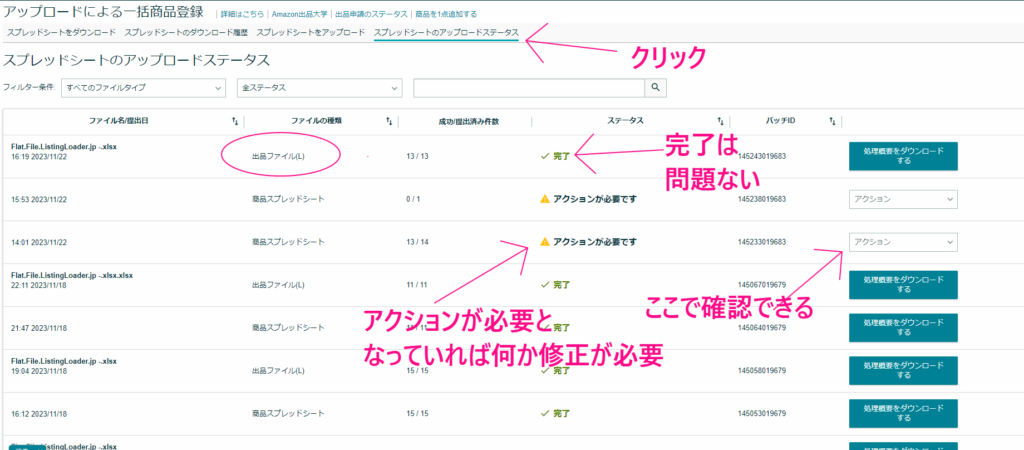
まとめ
まず、AWSのアカウントを作ってください。
S3の利用料金は月額数十円です。
容量は気にしなくていいです。
手順は以下です。
- 画像URLの作成
- 画像の名前をSKUにする
- 出品ファイルLのダウンロード ←最初の一回だけ
- S3にバケットとオブジェクトを作る ←これも最初の一回だけ
- オブジェクトに画像をアップロードする
- SKUと画像のURLを出品ファイルLにコピペする
- 出品ファイルLをセラーセントラルへアップロードする
- 問題ないかの確認
つまずくところもあると思いますが
これができれば、かなり効率化できますので
ぜひチャレンジしてみてください。
3つの無料プレゼント
私は36歳のときにせどりを始めて1年後に独立しています。
それまでは、ビジネスなどは未経験でした。
それでも、会社の給与に依存せず自分の力で稼いで
ご飯が食べられるようになっています。
せどり、特に中古品のせどりというのは再現性が高く
ビジネスなど全くの未経験でも稼ぎやすい副業だと思います。
中古せどりに役立つメルマガを配信しています。
私は特に在宅でできる電脳せどりが得意です。
興味がある方は以下のリンクより登録してしてみてください。